Cum de a crea JNX folosind planeta sas, salut prieten!
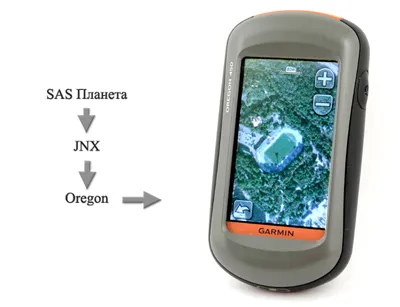
Așa cum am scris deja, imagini în format .jnx prin satelit pot fi create direct în programul SAS Planet și acum spune-mi mai multe despre asta.
Pentru a începe, descărca programul SAS Planet crearea mai devreme a fost posibilă numai în a construi de noapte și acum în cea mai recentă versiune stabilă de 160707. Extras și a alerga.
Am ales țara pe care o avem.
Noi verificam modul în care calitatea imaginilor prin satelit mai bine, SAS Planet mare varietate de hărți, imagini din satelit, însă principalele opțiuni sunt Google Maps și Yandex. În cazul în care cardul de date nu este o bună calitate a verifica aceste: Bing (Virtual Earth), prin satelit Nokia DG, de calitate ceva mai rău Navteq DG Sputnik, Kosmosnimki.ru, este toate diferitele imagini din satelit, dar în unele locuri au încă trecut.
Selectați postul dorit.

Încărcați această secțiune în măsura în care este necesar, va fi de 11, 13, 19. Scara este aleasă în funcție de calitatea de care avem nevoie.
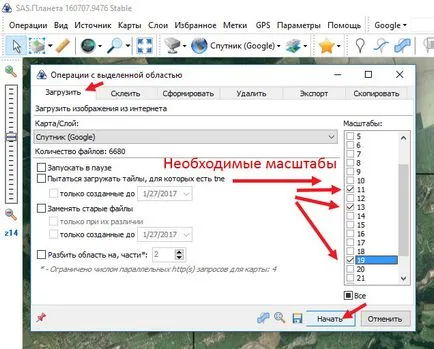
După încărcarea operațiunii de presă cu selecția și selectează selecția anterioară.
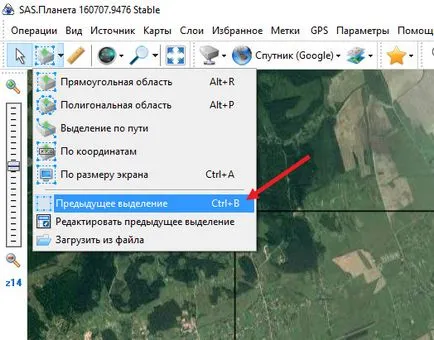
Du-te la fila Export și alegeți harta raster JNX pentru Garmin. Aici, selectați dimensiunea și scara la care ne-am încărcat scara va fi afișată. Nu uitați să verificați tipul de card, în acest caz, Google Maps.
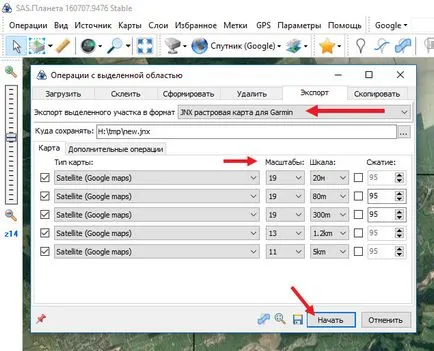
Deoarece imaginea este mai detaliată necesară la apropierea maximă, vom alege să scară de la 20 la 300 de metri de scara 19. În acest interval, va descrie în detaliu scara de 19.
Pentru a reduce dimensiunea fișierului, puteți utiliza scara 18, în cazul în care caietul de sarcini este potrivit pentru nevoile dumneavoastra. Desenarea hărților în navigatorul va fi, de asemenea, mai rapid.
La 300 de metri și până la 5 km încărca scalele 11 și 13, așa cum este detaliat în acest interval nu este important.
Pentru cel mai rapid navigator de operare și dimensiunea minimă a fișierului mai bine pentru a utiliza domeniul de aplicare asociat și scara: 19 - 20m, 18-50m, 17-80m, 16 -200m, și așa mai departe.
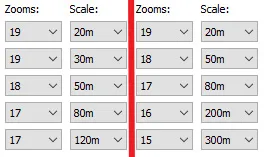
exemplu la stânga, unitatea va afișa o hartă de 20 până la 120 de metri, cu un maxim pentru o scală detaliată.
exemplu dreapta va arăta de la 20 la 300 de metri, dar scala intermediară (de exemplu, 120 de metri Navigator) pentru a fi afișate pe navigatorul pic neclare.
Efectuarea mai multor fișiere
Pentru a afișa a fost la fel de repede posibil, fără nici o pierdere de detaliu și în același loc toate scară navigator (sau cea mai mare parte), este necesar să se facă 2-3 fișier cu cardul, de exemplu, de la 20 de metri până la 1.2 km 2 fișiere trebuie să fie făcută cu următorii parametri:
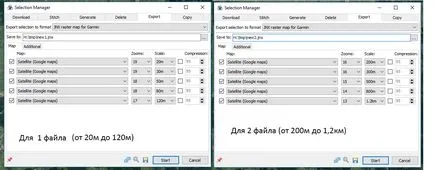
1 fișier va afișa o scală de la 20 la 120 de metri, a doua de la 200 de metri până la 1,2km.
Nu uitați să grup aceste fișiere unul câte unul ID. pentru a activa și dezactiva simultan.
Utilizați o scară de 19 pe o scară de la 300 de metri și nu mai este necesară, deoarece cardul va fi mare și teribil încetini.
Vorbind despre această problemă cu „frâne“ atunci când nu există nici un MAPC2MAPCNET convertit prin intermediul programului, există un singur strat de card de 19 scară, suficient de rapid, chiar dacă face o carte de comutator 3 sau 5 km.
Alegeți locul în care pentru a salva harta.
În continuare, selectați fila „Avansat“
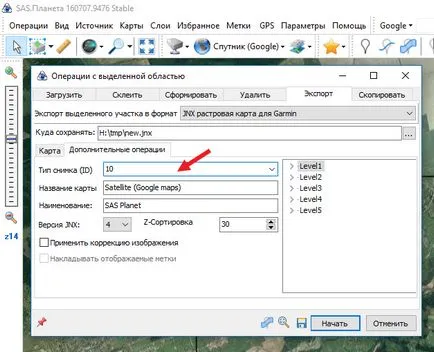
Numele cardului - poate fi schimbat într-o mai potrivită.
Numele - poate fi schimbată pe cont propriu.
Tipul de imagine (ID) - în cazul în care doriți să hartă în mod individual a comuta de la „podpisochnyh» carduri Birdseye, a pus un număr arbitrar, cum ar fi 20, în viitor, astfel încât să puteți grupa cărțile.
Versiunea JNX - dacă este necesar, un fel de desen hărți, selectați valoarea dorită pentru versiunea 4, în cazul în care nu, lăsați așa cum este versiunea neimportantă.
Setările de compresie pot fi lăsate ca atare.
După doar să apăsați pe butonul „Start“
În directorul specificat va fi gata fișiere JNX care sunt stocate într-un navigator dosar Birdseye (care, la rândul său, este în folderul Garmin).
Memorabil că puteți salva fișiere de unul singur doar navigatoare cu firmware cârpit. în caz contrar navigator nu va porni sau va genera o eroare.
Aici este harta nou creat în navigator.
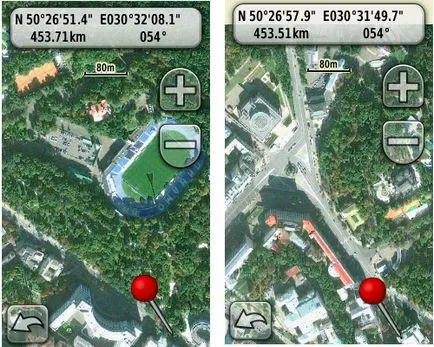
JNX de lucru creat folosind SAS Planet a fost testat pe navigatorul Oregon 450 si Dakota 20 fara probleme citi fișierul și afișa imagini din satelit, dar există, de asemenea, o mică problemă, unele zone mici nu pot fi afișate, această problemă a fost fixat pe margini sau colțuri ale cardului special vizibile pe dimensiunea redusă a hărții, astfel încât nevoia de regiune pentru a lua mai bine de stoc. Restul plângerilor cu privire la activitatea acolo.
După cum se poate observa în imagini din satelit format JNX a devenit foarte ușor de făcut, iar acum cele mai multe ori va lua pentru a încărca zona dorită.
Vă mulțumim pentru conducerea dumneavoastră. totul este accesibil și clar. În cazul în care numai chiar a explicat modul de a face harta a constat din două (de exemplu, imagini din satelit, și wiki pentru a avea o semnătură)
Un pic nu înțeleg întrebarea. Era necesar ca un fișier și două cărți în ea (pe diferite scări), sau două fișiere (două cărți) și individ în mod diferit și separat semnat incluse?
În cazul în care acesta din urmă, atunci trebuie doar să setați un cod de identificare diferit pentru diferite carduri (de tip imagine (ID)), cum ar fi Yandex-satelit ID-ul 17 set, Google Sputnik - ID = 18, veți obține două cărți în Navigator, care pot fi activate în mod individual.
Nu e chiar acolo. Știam că o persoană întreabă cum să facă o hartă, de exemplu google imagini și că ea a avut un strat vectorial - adică hibrid. Programul are o filă sasplanet de amestecare care este în cazul în care puteți aplica pe hartă principal și un vector cu numele.
1. ar trebui să descarce codul sursă, doar un singur zoom. În forma Sasplanet alternativ toate straturile suprapuse, inclusiv înlocuirea existente (!). Algoritmul de compresie am luat cutia și lanczos, diferența nu se observă.
Rezultat la niveluri 13-15 foarte impresionant.
2. Sursa este îndepărtată. E prea mult în greutate. Generat JNX nu poate scuti straturi, cel mai mare zoom cântărește mai mult decât toate celelalte.
Verificat. Tenerife și La Gomera disponibile pe Z21 - această sursă. Formată Birdseye are straturi 20-18-15-13. Principala Harta vector de Topo Espana v5 în sine, Birdseye poate fi pornit și oprit în orice luminozitate.
Apropo, nu este un lucru rău pentru a actualiza acest articol ... .SAS.Planet schimbat un pic .... Și porazvernutey scară ar dori ... și apoi, dacă nu descărcați imagini din satelit ale Google, care sunt obținute unele experimente ...